框选工具使用说明
框选工具包含: 长方体框选、正圆柱体框选和椭圆柱体框选工具。
框选工具可以做什么?
-
框选工具可以框选参考模型的顶点,进而可以基于选中的顶点生成凸包。
下图中,左侧框选工具内的点为选中的顶点,选框工具外的点为未被选中的顶点。
选中参考模型名称的状态下,单击模型名称左侧的  将只显示模型顶点。
将只显示模型顶点。
被框选中的顶点变成黄色,未被框选中的顶点为白色。
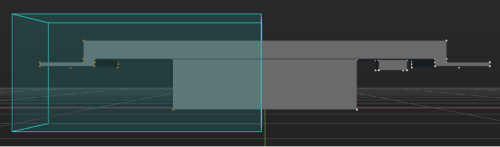
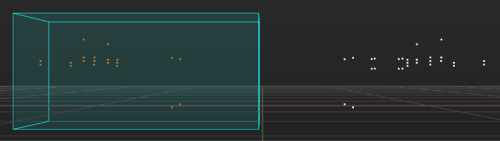
-
框选工具可以框选参考模型的顶点,进而可以基于选中的顶点生成中心点,中心点可用于设置坐标系。
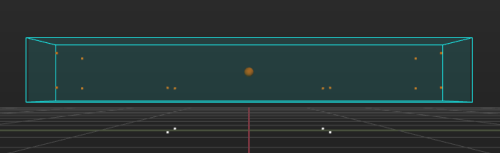
在组合体列表中右键单击中心点名称,在快捷菜单中勾选“置顶显示”,中心点将置顶显示,不会被模型遮挡。
如何调整框选工具的大小、位置、姿态?
|
单击界面右侧的 |
| 下文中的示例均以“椭圆柱体框选工具”为例,无特殊说明时,“正圆柱体框选工具”与“长方体框选工具”的使用方法与椭圆柱体框选工具”一致。 |